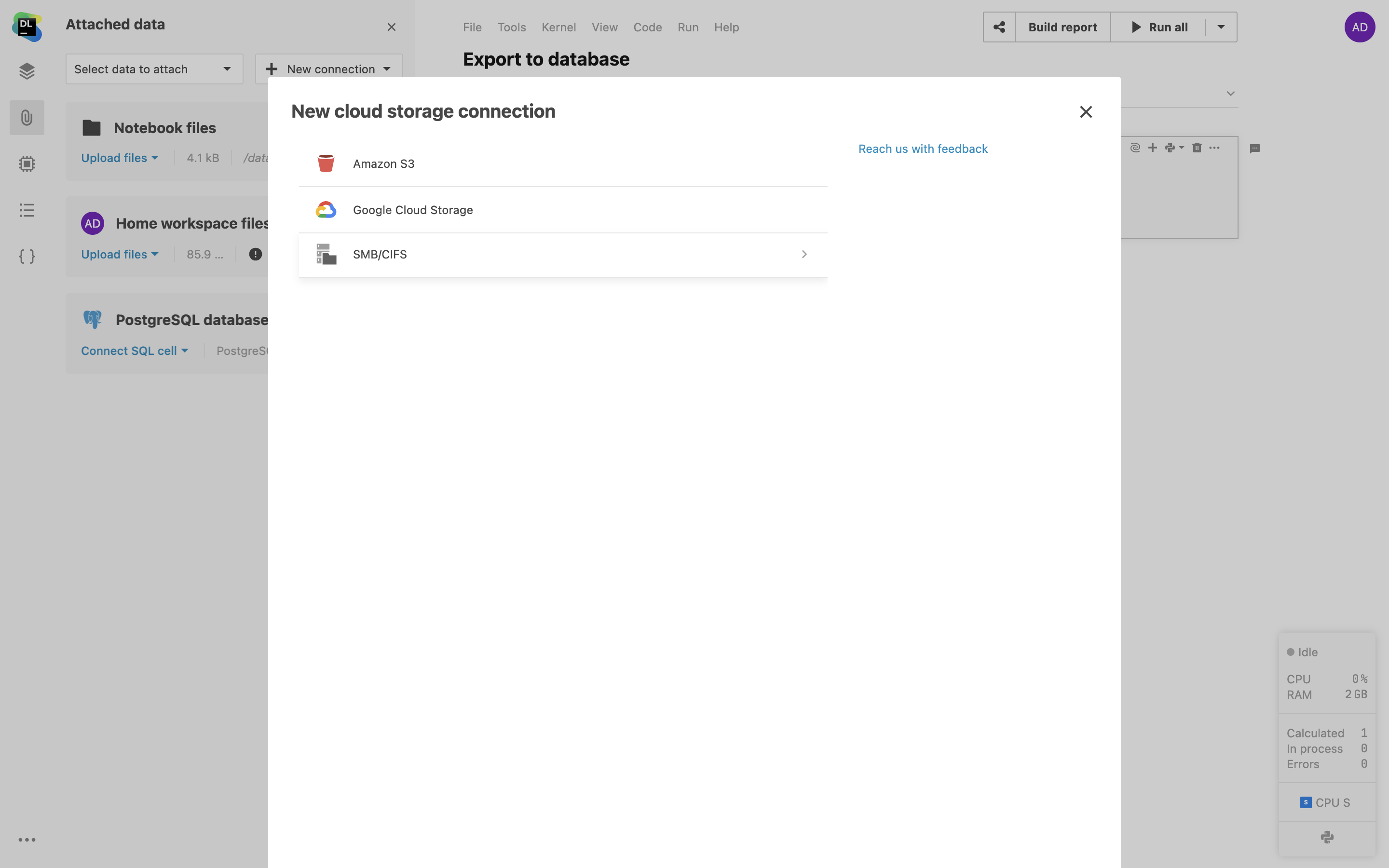Conexiones de datos
Si trabaja con archivos CSV, depósitos S3 o bases de datos SQL, Datalore le ofrece formas sencillas de acceder a sus datos y consultarlos desde varias fuentes de datos en un solo Notebook.
En el siguiente vídeo encontrará un resumen de las conexiones de datos:
Almacenamiento interno
Datalore incluye almacenamiento interno persistente para acceder rápidamente a sus Notebooks y otros artefactos de trabajo.

Archivos de Notebooks
Tanto si carga archivos y carpetas locales como si importa datos por enlace o descarga archivos desde el código, todos los datos se almacenarán en archivos de Notebooks. Al compartir un Notebook con sus colaboradores, los archivos del Notebook se compartirán de forma automática.
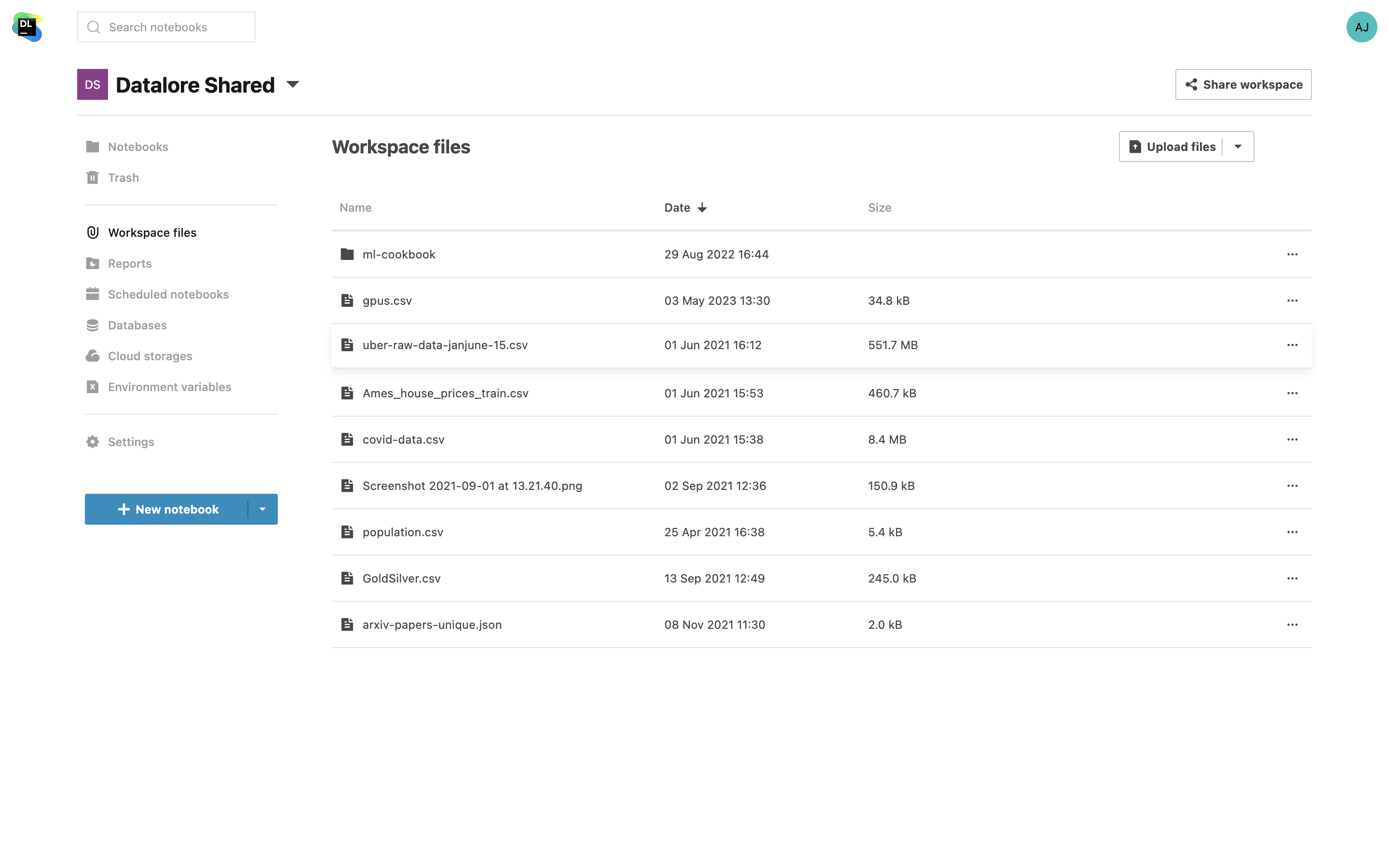
Archivos de Workspace
Comparta conjuntos de datos entre varios Notebooks a través de archivos de Workspace. Cuando se trabaja en un espacio de trabajo compartido, se puede cargar un conjunto de datos una vez y estará disponible para todos los editores del espacio de trabajo.
Conexiones a la base de datos desde la interfaz de usuario
Conecte sus Notebooks a bases de datos directamente desde el editor con unos pocos clics, y consulte sus datos con celdas SQL nativas sin pasar sus credenciales al entorno.
Datalore es compatible con la autenticación de usuarios y contraseñas para Amazon Redshift, Azure SQL Database, MariaDB, MySQL, Oracle, PostgreSQL, Snowflake y más. Póngase en contacto con nosotros a través de datalore-support@jetbrains.com si tiene preguntas específicas sobre la conectividad con bases de datos.
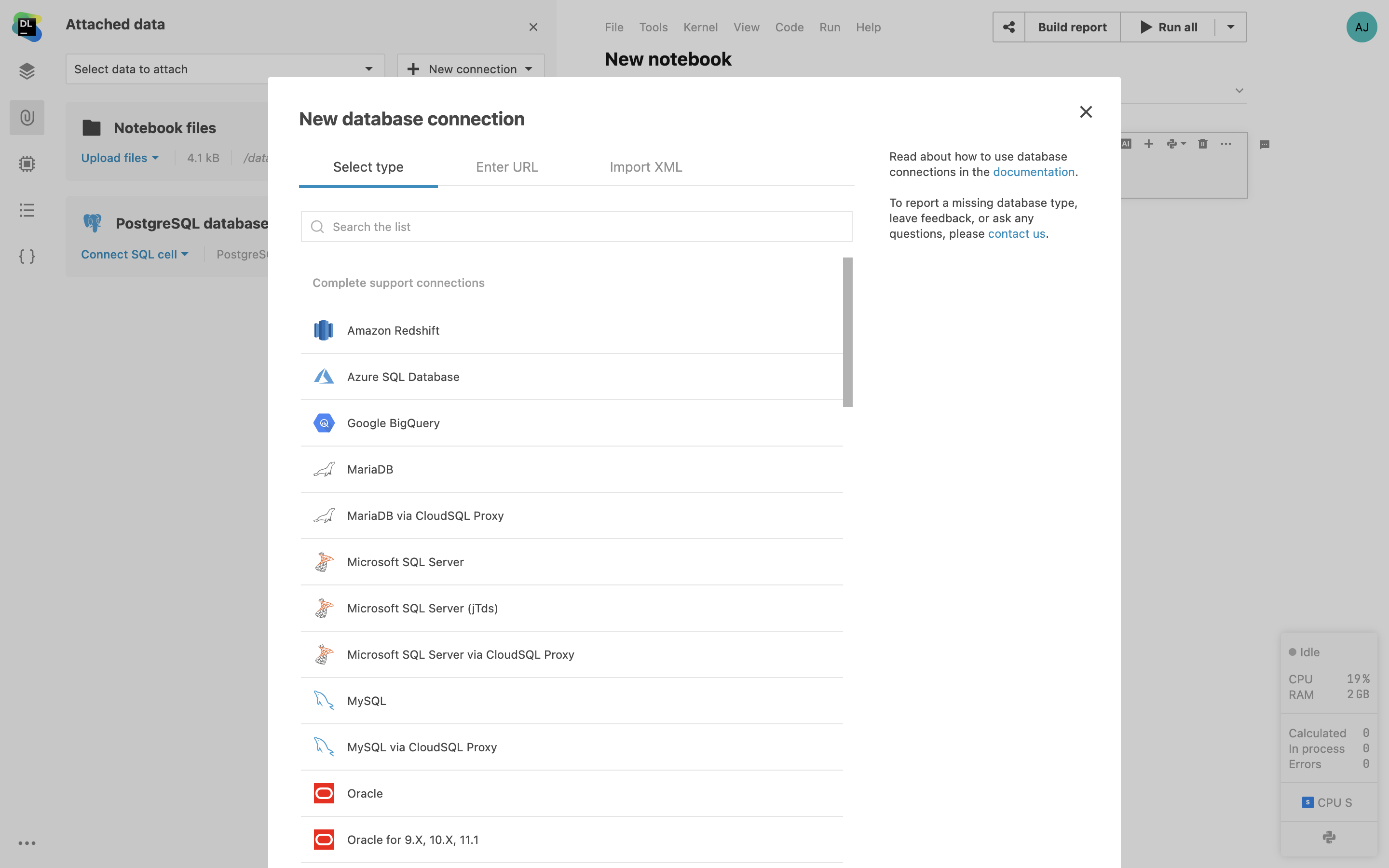
Limitación del esquema de bases de datos para la introspección
Enterprise Team Professional
Seleccione tablas y esquemas de base de datos específicos para las introspecciones al crear una conexión de base de datos en Datalore. Esto ayudará a acelerar la introspección inicial y facilitará la navegación por las bases de datos.
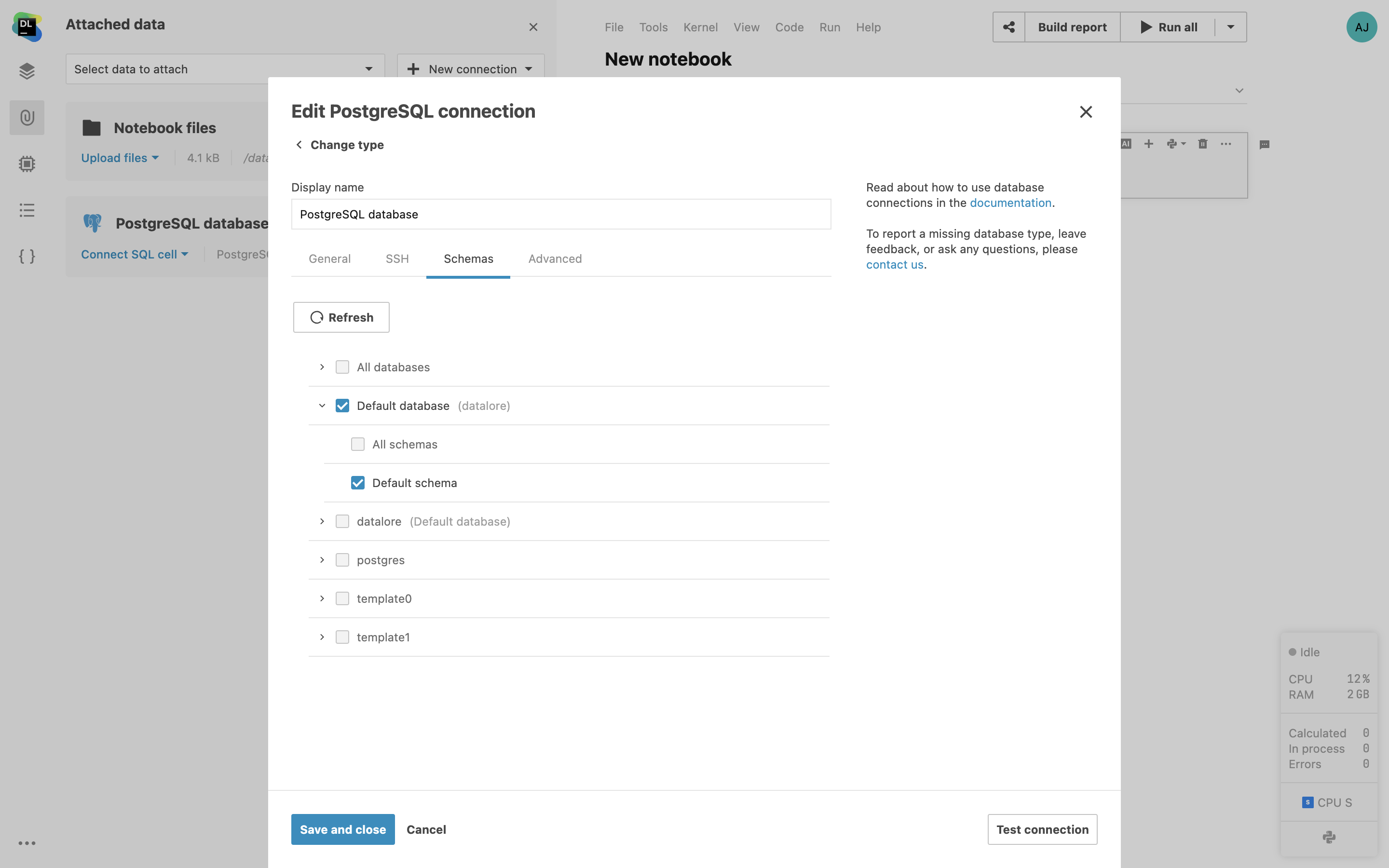
Compatibilidad con controladores JDBC personalizados
Enterprise
Los administradores ahora pueden añadir controladores JDBC personalizados para conectarse a bases de datos que no son compatibles de forma nativa con Datalore Enterprise. Vaya a Admin panel | Miscellaneous y utilice el cuadro de diálogo New custom database driver para seleccionar y subir los archivos del controlador desde su sistema local.
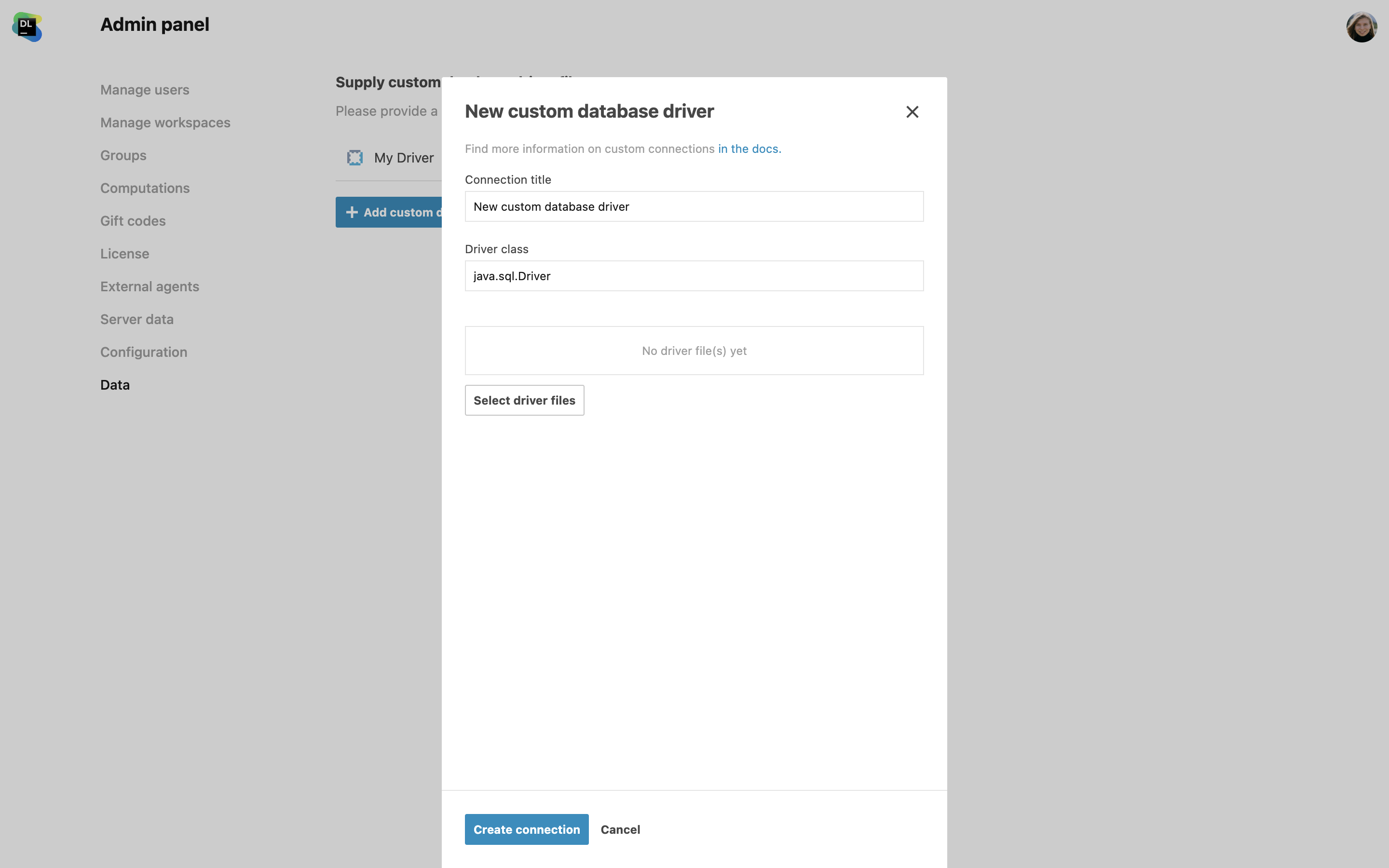
Compatibilidad con túneles SSH
Conéctese a sus bases de datos remotas con túneles SSH en Datalore. Esto creará una conexión SSH cifrada entre Datalore y su servidor de puerta de enlace. La conexión a través de túneles SSH permite conectarse a bases de datos que no están expuestas a una red pública.
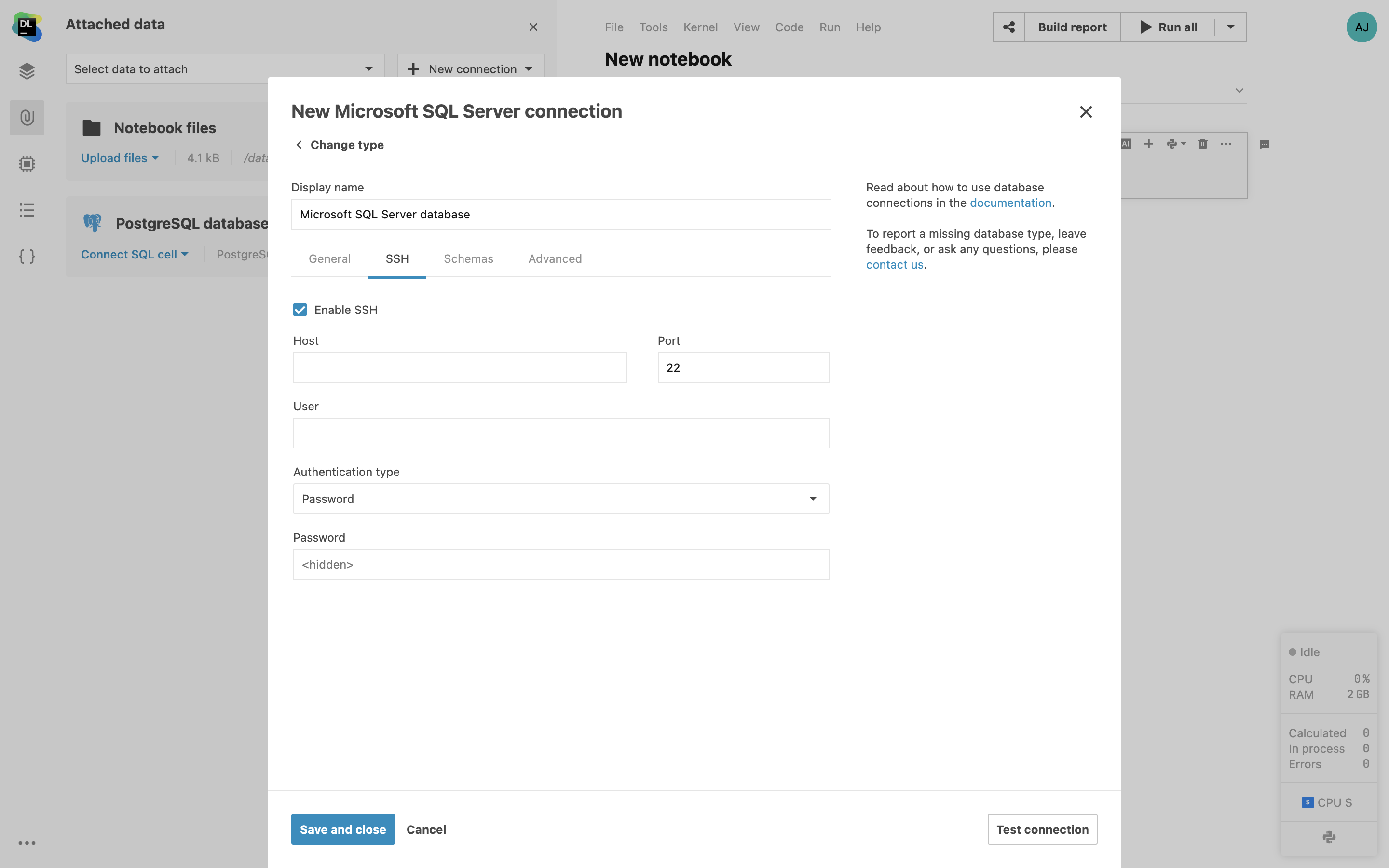
Montaje de depósitos S3
Monte depósitos AWS S3 y GCS como carpetas directamente en el Notebook sin pasar sus credenciales al entorno.
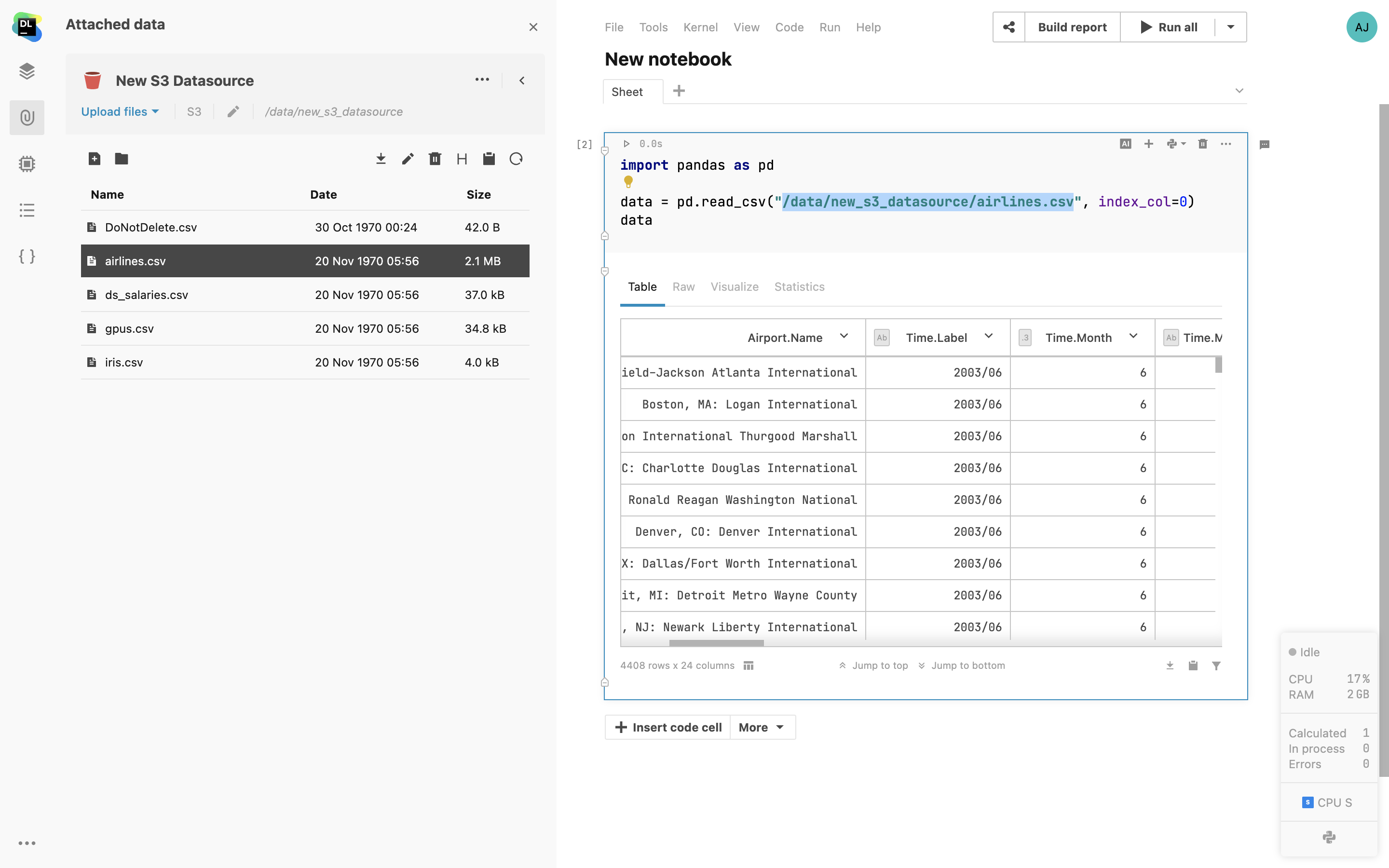
Conexiones de datos desde el código
Aparte de las conexiones a fuentes de datos admitidas a través de la interfaz de usuario, puede conectar cualquier depósito, base de datos o almacenamiento de datos desde el código como lo haría normalmente con un Jupyter Notebook.
Celdas SQL
Añada celdas SQL nativas para consultar sus conexiones de base de datos. Además de resaltar la sintaxis de SQL, se obtiene la finalización del código basada en las tablas de la base de datos introspeccionadas. El resultado de la consulta se transfiere de forma automática a un DataFrame de pandas y se puede seguir trabajando con el conjunto de datos en Python.
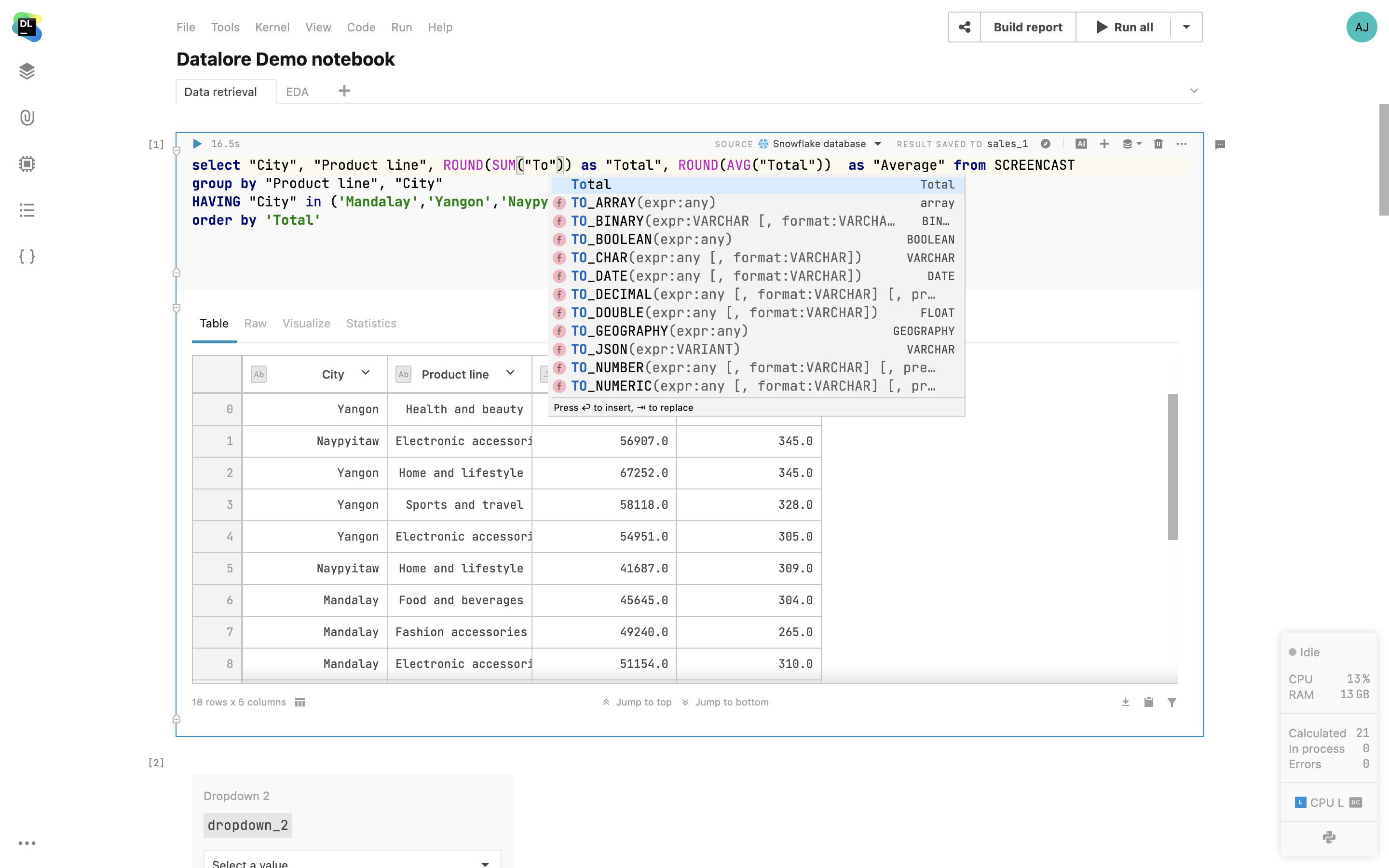
Consulta de DataFrames mediante celdas SQL
Utilice las celdas SQL para consultar fácilmente DataFrames 2D y archivos CSV de documentos adjuntos, como haría con cualquier otra base de datos. Solo tiene que navegar por los DataFrames del notebook, elegir uno y utilizarlo como fuente para las celdas SQL. Con esta funcionalidad, puede combinar datos de varias fuentes en un único DataFrame mediante SQL o descomponer consultas complejas en una secuencia de celdas SQL.
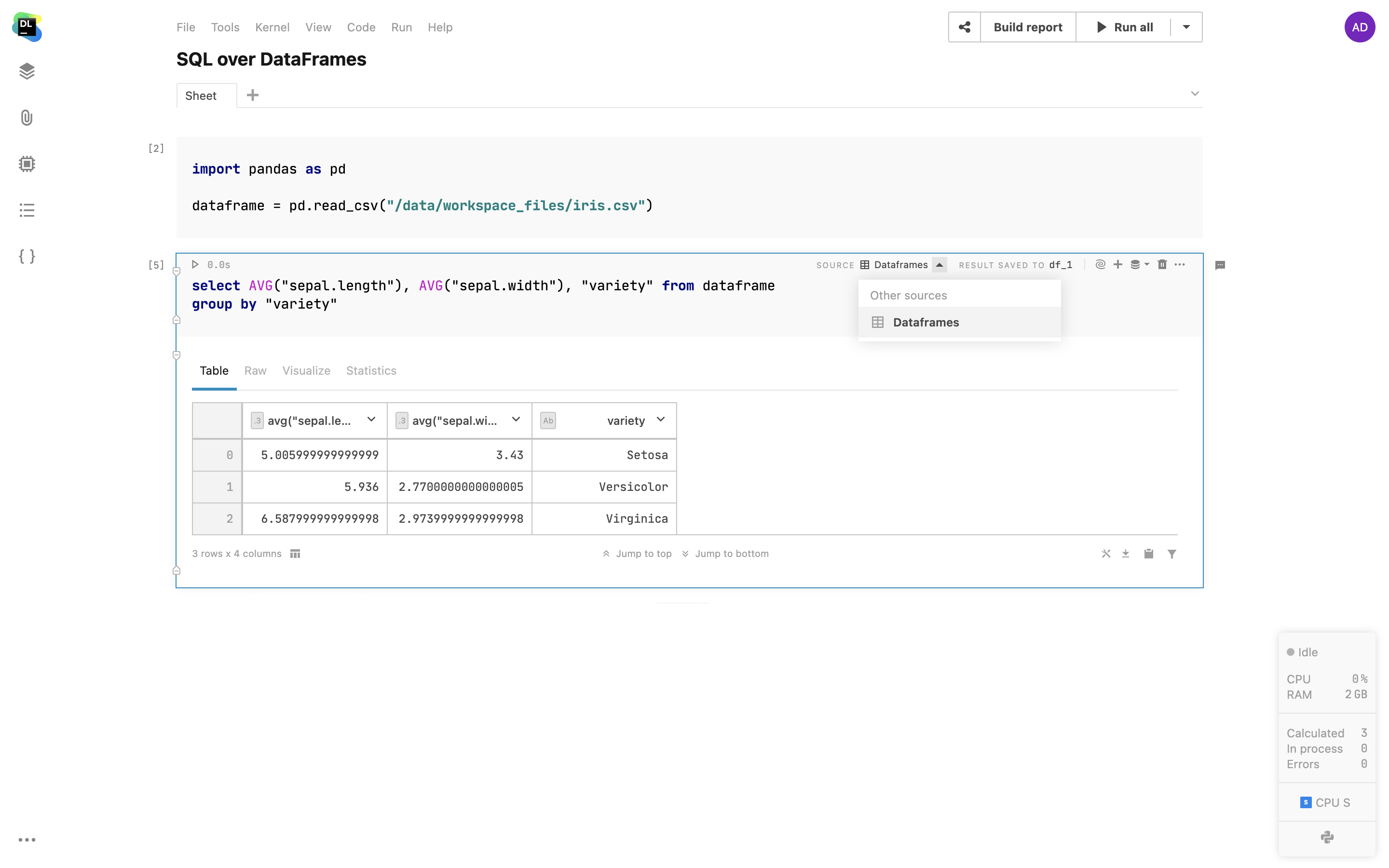
Consultas de SQL parametrizadas
Enterprise Team Professional
En Datalore, ahora es posible utilizar variables (cadenas, números, booleanas, listas) definidas en código Python dentro de las celdas SQL. Esto le permite crear informes interactivos con consultas parametrizadas, ayuda a minimizar el código SQL escrito y presenta una mejor interfaz de usuario para los usuarios de los informes.
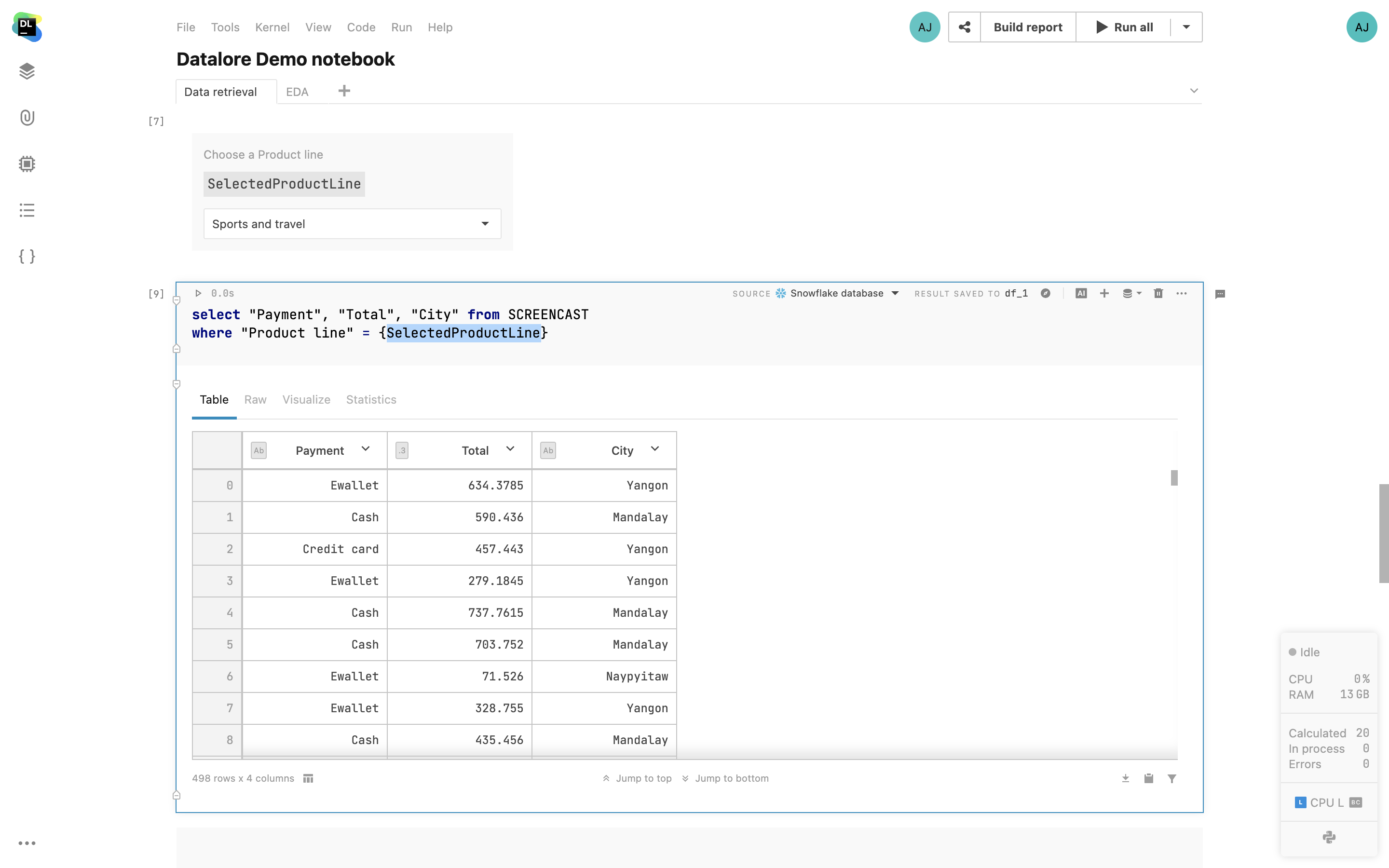
Consulta de Dataframes mediante celdas SQL
Utilice las celdas SQL para consultar fácilmente Dataframes 2D y archivos CSV de documentos adjuntos, como haría con cualquier otra base de datos. Solo tiene que navegar por los Dataframes del notebook, elegir uno y utilizarlo como fuente para las celdas SQL. Con esta funcionalidad, puede combinar datos de varias fuentes en un único Dataframe mediante SQL o descomponer consultas complejas en una secuencia de celdas SQL.
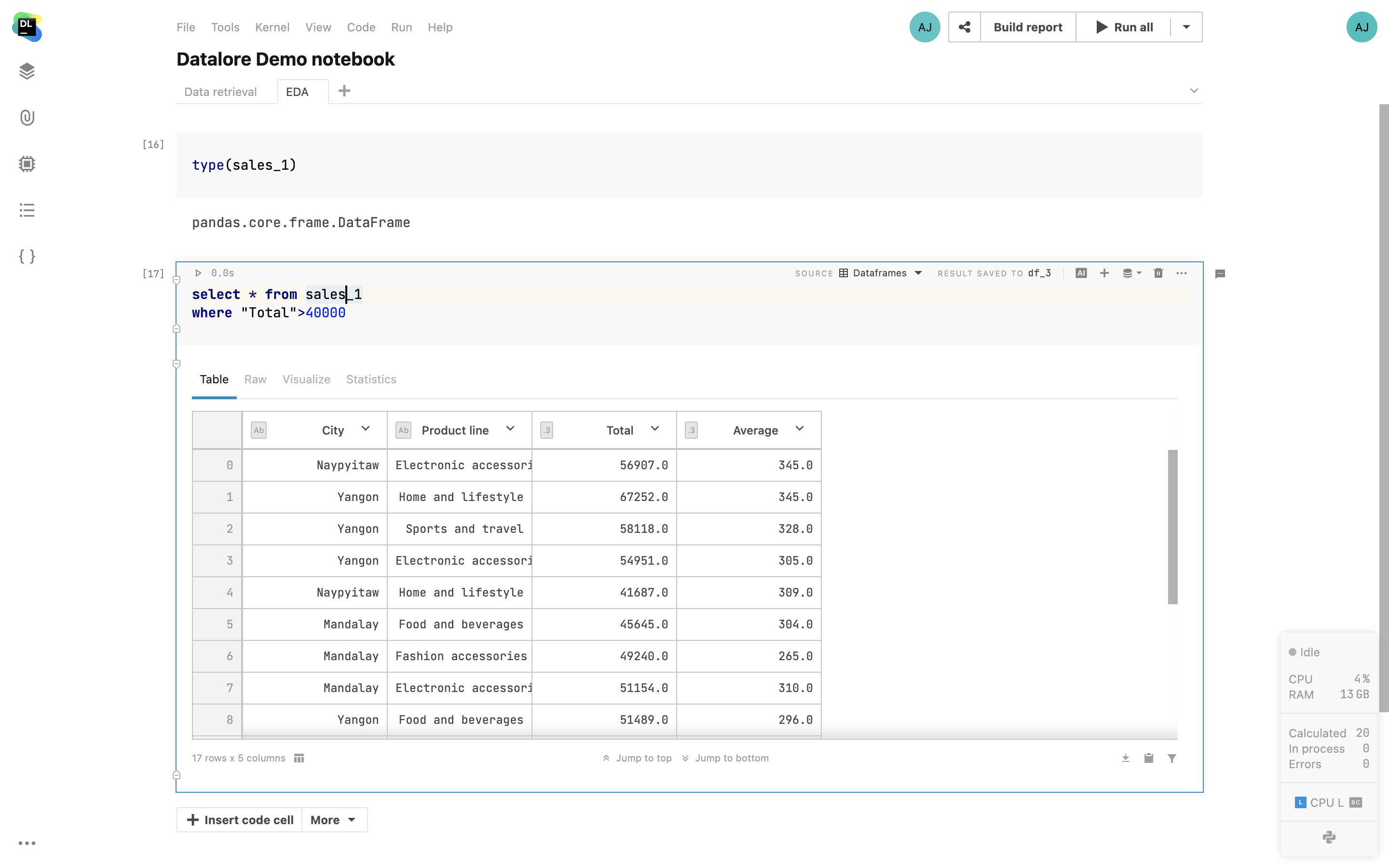
Trabajo con bases de datos en entornos aislados
Con esta funcionalidad, puede trabajar con bases de datos incluso en entornos aislados. Ejecute código SQL sin conexión a Internet, asegurándose de que la información intercambiada entre su notebook y la base de datos sigue siendo precisa y coherente, y reduciendo al mínimo las posibilidades de corrupción o pérdida de datos.
Clonación de conexiones de datos en varios espacios de trabajo
Ahora, puede clonar conexiones de bases de datos de un espacio de trabajo a otro, con lo que ya no tendrá que realizar configuraciones repetitivas. Ahorre tiempo copiando solamente la configuración, sin las credenciales. También puede seleccionar varios espacios de trabajo a la vez.
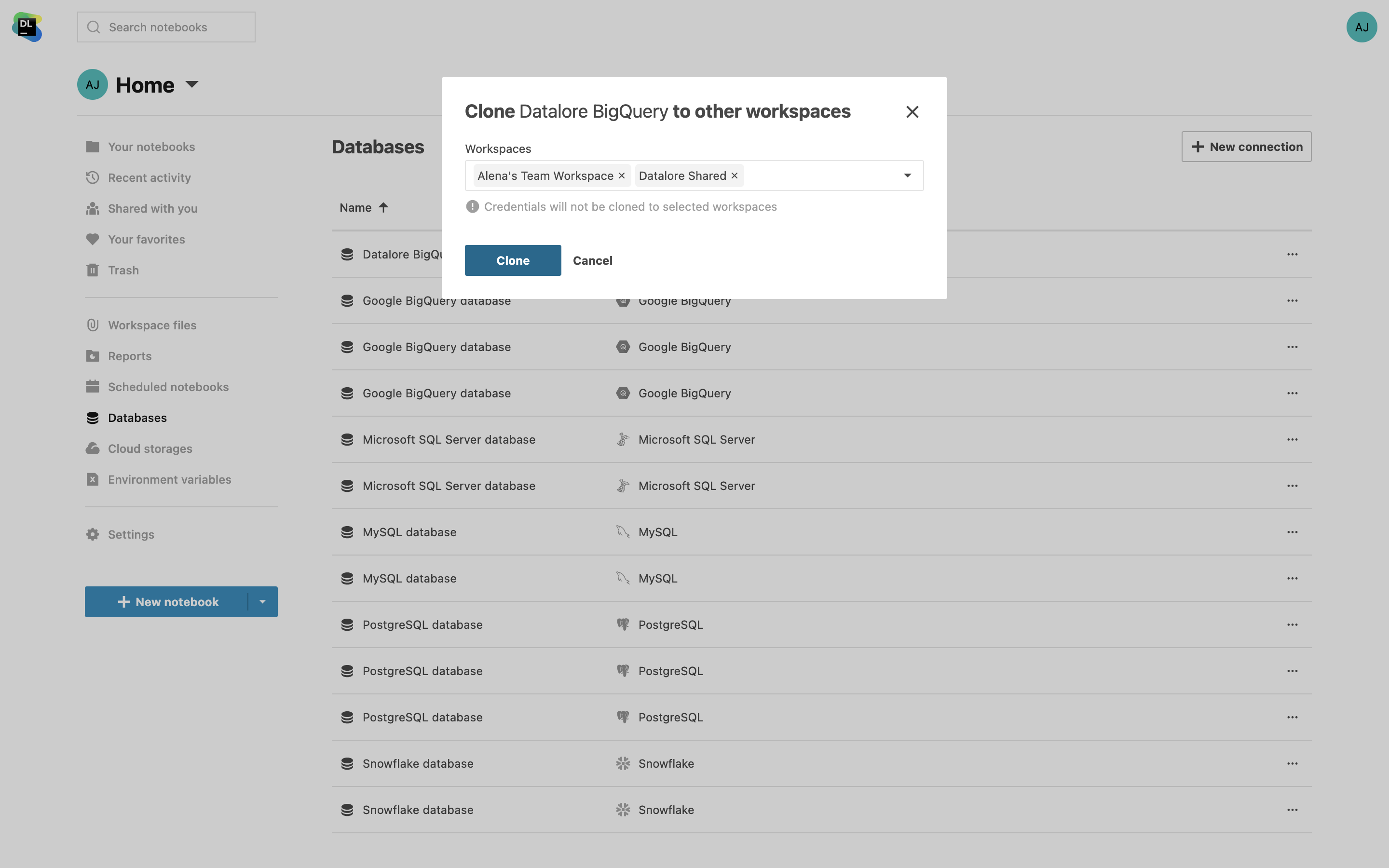
Almacenamiento SMB/CIFS
Añada almacenamiento SMB/CIFS a su espacio de trabajo a través de la vista File system o directamente desde la interfaz del notebook. Acceda y modifique el contenido de las carpetas SMB sin salir del entorno del notebook.